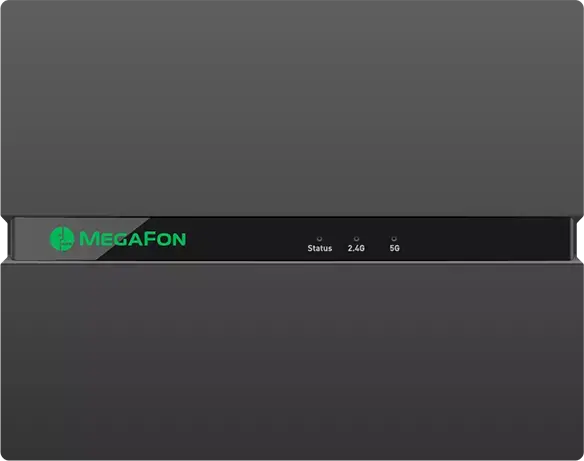- Как настроить Wi‑Fi роутер?
- Роутер Мегафон: параметры, настройки
- Общая информация
- Модель MR150-5
- Подключение и настройка
- Личный кабинет
- Роутер Мегафон
- Тарифы МегаФон для Wi-Fi роутера в России
- Тарифы
- Оборудование
- Роутер FR100-1
- Роутер FR1000-1
- Особенности тарифов МегаФон
- Как подключить домашний интернет МегаФон: пошаговая инструкция
Как настроить Wi‑Fi роутер?
Активный индикатор Wi‑Fi роутера поможет понять, подключён ли роутер к сети.
Цвет индикатора зависит от модели устройства и может быть:
- зелёным — если сигнал хороший;
- жёлтым — при нестабильном сигнале;
- красным или оранжевым — если нет соединения с интернетом.
Базовые настройки роутера
- Откройте любой браузер, введите один из IP‑адресов и нажмите Enter:
— 192.168.1.1;
— 192.168.0.1;
— 192.168.100.1;
— 192.168.50.1.
Если с помощью этих IP‑адресов открыть меню настроек маршрутизатора не получается, вы можете найти нужный адрес на нижней панели роутера или в его документации. Там же указаны логин и пароль, необходимые для входа в настройки.
Подключение к сети происходит автоматически — все сайты в браузере должны загружаться.
Если интернет пока не работает, настройте подключение вручную. Зайдите в раздел WAN или «Интернет» → укажите логин, пароль и сетевой протокол, например, PPPoE или L2TP.
Откройте раздел «Сеть Wi‑Fi» и установите:
— пароль с надёжным стандартом шифрования WPA2PSK;
— новое имя сети;
— стандарт передачи данных: 802.11ac или 802.11n;
— диапазон частоты: 2,4 ГГц и 5 ГГц.
Как открыть настройки Wi‑Fi роутера без компьютера
- Установите SIM‑карту в устройство.
- Включите на устройстве Wi‑Fi: Настройки → Wi‑Fi → Нажмите на переключатель справа. Устройство начнёт автоматический поиск доступных сетей.
- Подключитесь к нужной сети роутера — её название указано на устройстве или в инструкции.
- Введите пароль от Wi‑Fi, если он есть, и нажмите «Подключить». Обычно пароль указан на наклейке.
- Отключите на устройстве мобильный интернет.
- Откройте любой браузер.
- Введите в адресной строке IP‑адрес — 192.168.1.1 или 192.168.0.1.
- Введите имя пользователя и пароль — они указаны на наклейке или обратной стороне роутера. По умолчанию логин — admin, пароль — admin.
- Нажмите «Войти».
Как установить свой пароль от Wi‑Fi
При подключении на компьютере:
- Подключитесь к Wi‑Fi.
- Откройте любой браузер и введите в адресной строке IP-адрес: 192.168.1.1 или 192.168.0.1.
- Введите имя пользователя и пароль — они указаны на наклейке или обратной стороне роутера. По умолчанию логин — admin, пароль — admin.
- В настройках откройте вкладку Wireless → Wireless Security и убедитесь, что отмечен метод защиты WPA/WPA2 — Personal (Recommended).
- В выпадающем меню Version выберите WPA2‑PSK.
- В меню Encryption установите AES.
- В поле Wireless Password создайте пароль для защиты своей сети.
- Нажмите «Сохранить».
При подключении на смартфоне:
- Откройте Настройки → Wi‑Fi.
- Выберите из списка нужную сеть.
- Нажмите на неё и введите стандартный пароль.
- После подключения снова нажмите на вашу сеть Wi‑Fi, а после — «Забыть сеть» или «Удалить эту сеть».
- Придумайте и введите новый пароль.
Как изменить пароль от Wi‑Fi
- Откройте на устройстве любой браузер.
- Введите в адресной строке IP‑адрес: 192.168.1.1 или 192.168.0.1.
- Введите имя пользователя и пароль — они указаны на наклейке или обратной стороне роутера. По умолчанию логин — admin, пароль — admin. Если пароль не подходит, вспомните, на какой вы его поменяли.
- В меню слева выберите «Беспроводная сеть» или Wireless.
- Выберите пункт «Безопасность проводной сети» или Wireless Security.
- Укажите новый пароль в поле PSK Password — при этом должен быть выбран рекомендуемый тип аутентификации WPA2‑PSK.
- Сохраните настройки.
Роутер Мегафон: параметры, настройки
В этом обзоре мы рассмотрим роутер Мегафон – приведем характеристики выбранной модели, сделаем небольшой обзор доступных моделей и расскажем о том, как правильно подключить оборудование.
Общая информация
В ассортименте на сайте магазина оператора представлено тринадцать моделей Megafon 3G/4G Wi-Fi роутеров, которые можно разделить по следующему признаку:
- Наличие функции модема;
- Переносное или стационарное устройство;
- По стоимости;
- По производителю;
- По типу (3Джи/4Джи или вай-фай).
Чтобы приобрести переносной 3G роутер Мегафон или иное устройство, достаточно выбрать один из удобных способов:
Отзывы на 4G вай-фай роутеры Мегафон подтверждают, что это качественное оборудование, идеально подходящее для получения бесперебойного трафика.
Рассмотрим один из вариантов, представленных в каталоге.
Модель MR150-5
Wi-Fi роутер Мегафон 4G MR150-5 – одна из самых популярных моделей, поступившая в продажу в январе 2016 года. Компактное устройство позволяет получить бесперебойный трафик в зоне покрытия оператора, автоматически переключаясь между доступными частями разных стандартов.
Рассмотрим основные особенности изделия:
- Скорость приема и передачи – 150 Мбит/сек. и 50 Мбит/сек . соответственно;
- Возможен автономный режим работы от встроенной батареи;
- При подключении к беспроводной сети возможно получение доступа через сотовую сеть;
- Одновременное подключение до восьми устройств;
- Создание локальной сети;
- Время работы без подзарядки – шесть часов;
- Доступные индикаторы: уровень сети, состояние вай-фай, уровень заряда аккумулятора и СМС-уведомления.
- Стандарт Wi-Fi – 802.11b/g/n;
- Количество портов LAN – 0;
- Мониторинг и управление через веб-интерфейс;
- Тип разъема – Micro USB;
- Разъем для внешней антенны отсутствует;
- Вес – 95 грамм;
- Размеры: 108х64х15 мм;
- Корпус имеет черный цвет и произведен из пластика.
Большинство пользователей хвалят роутер Megafon 4G MR150-2 – отзывы абонентов исключительно положительны и подтверждают высокое качество и надежность работы.
Теперь поговорим о том, как подключить 4G Wi-Fi роутер Мегафон и дадим подробные инструкции.
Подключение и настройка
Разберемся, как правильно произвести настройку 4G роутера Мегафон – первая часть инструкции предназначена для операционной системы Виндовс :
- Введите ключ и его подтверждение в соответствующие строки. Найти данные можно под батареей оборудования.
Теперь разберемся, как настроить роутер Мегафон на компьютерах Мак :
- Откройте окно с доступными беспроводными сетями;
- Выберите то соединение, чье имя совпадает с названием вашего оборудования;
- Введите ключ, который напечатан под батареей и нажмите на кнопку подключения.
- Нажмите на его иконку;
- Выберите нужное вам сетевое соединение;
- Пропишите ключ и нажмите иконку подключения.
Мы разобрались с тонкостями настройки, теперь рассмотрим интерфейс устройства.
Обратите внимание, что доступ к веб-интерфейсу доступен только при беспроводном подключении, иначе он не работает.
Личный кабинет
Личный кабинет для роутера Мегафон позволяет абонентам управлять некоторыми функциями без вмешательства службы поддержки. Чтобы осуществить вход:
- Нажмите на иконку программы на рабочем столе;
- Введите адрес «192.168.10.1» (без кавычек) в строку браузера;
- Программа запустится автоматически при подключении к компьютеру.
Чтобы настроить 4G роутер Мегафон, в новом окне введите имя пользователя и пароль admin .
Вам откроется личный кабинет:
- Вкладка «Статус» содержит информацию о текущем подключении и MAC-адресе устройства, а также о версии ПО/IMEI;
- Во вкладке «Управление» можно поменять пароль ;
- Откройте «Настройки» , чтобы изменить режим сети или отключить функцию автоматического выключения;
- В разделе «Приложения» доступна отправка СМС-сообщений.
Теперь вы знаете, как зайти в личный кабинет, знакомы с инструкцией по использованию и сможете рационально управлять новым оборудованием.
Роутер Мегафон
Когда мы переехали на дачу, встал вопрос об интернете. Муж приобрел данный роутер у Мегафона с их сим-картой и целое лето я им пользовалась, после чего отказалась от него в пользу роутера от Huawei. Расскажу почему: 1.
Купил я это устройство в то время, когда мобильный интернет в большинстве телефонов был ещё слабенький, в лучшем случае 3G, а 4G было только в дорогих моделях. Собирался использовать его в автомобиле, так как я проводил в машине очень много времени и мне требовался быстрый интернет.
Прочитала я хороших отзывов на этот роутер и решила приобрести именно его . пошла в Мегафон ближайший и приобрела примерно за 3200-3300 . по началу все было хорошо ,но недолго ) через три месяца его начало раздувать точнее аккумулятор ,к сожалению мы не сохранили чек и ничего не смогли предъявить…
Тарифы МегаФон для Wi-Fi роутера в России
Подключайтесь к интернету через Wi‑Fi без скачков и перебоев!
Всё просто — выберите оптимальный тариф и отправьте заявку.
Тарифы
Оборудование
Роутер FR100-1
Мощный Wi-Fi-роутер для стабильного интернета в любом уголке вашего дома. Привезем и настроим бесплатно.
Роутер FR1000-1
Высокоскоростной Wi‑Fi‑роутер для стабильного интернета. Ловит по всему дому. Бесплатная доставка и настройка.
Выгодные тарифы на интернет МегаФон с wifi созданы специально, чтобы абоненты не переплачивали за услуги провайдера. Пользуйтесь скоростным домашним интернетом без ограничений, а МегаФон позаботится об экономии вашего семейного бюджета!
Особенности тарифов МегаФон
- у домашнего интернета нет лимитов (можно бесконечно смотреть фильмы, скачивать музыку, играть в экшены, платформеры, шутеры)
- скорость передачи данных остается стабильной в любое время суток (100-500 Мбит/с)
- для оплаты услуг даже не обязательно выходить из дома (достаточно ввести нужные реквизиты в мобильном банке или внести деньги на счет через личный кaбинeт на сайте)
Все тарифы для роутера МегаФон в России многофункциональны. К маршрутизатору можно подключить сразу несколько устройств: компьютер, ноутбук, смартфоны. Теперь домочадцам не придется спорить, чья очередь скачивать игру или смотреть сериал. Даже при одновременном подключении разных пользователей интернет будет летать, а контент — быстро загружаться.
Чтобы интернет тарифы для роутера МегаФон с Wi‑Fi работали по максимуму, рекомендуется использовать оборудование провайдера: оно отвечает всем техническим требованиям. Маршрутизатор можно взять в аренду или приобрести по доступной цене. Мощные роутеры обеспечат надежный сигнал по всей квартире. Им не страшны помехи от соседских устройств. При необходимости, просто переключитесь на другой, более свободный диапазон и продолжайте серфить на высокой скорости.
Как подключить домашний интернет МегаФон: пошаговая инструкция
Чтобы подключить тарифы на безлимитный интернет МегаФон для роутера wifi, действуйте по следующей инструкции (для всех тарифных планов алгоритм действий одинаковый):
- Определитесь, какая скорость интернета вам нужна для решения повседневных задач. Почитайте подробное описание: в карточке указаны условия перехода с другого тарифа
- Нажмите кнопку «Подключить». Поставьте галочку, если роутер вам тоже нужен. Отправить заявку можно в любое время суток
- Заполните анкету. Укажите адрес, куда хотите провести интернет, номер телефона и свое имя. Информация нужна, чтобы менеджер мог сразу проверить, подведен ли к вашему дому оптоволоконный кабель провайдера.
- Дождитесь звонка от оператора. Специалист объяснит, возможно ли подключение домашнего интернета по вашему адресу. Если да, остается согласовать дату и время. Ожидание обычно составляет не более 2-3 дней
- В назначенный день вам позвонят и напомнят о визите монтажника. Обеспечьте мастеру доступ в квартиру
- За пару часов специалист заведет в квартиру, установит и настроит маршрутизатор
- Начинайте пользоваться услугами связи! Чтобы подключить домашний интернет через вай-фай роутер МегаФон к смартфону, ноутбуку или компьютеру, введите на устройстве пароль от маршрутизатора. Пароль и логин обычно указывают в договоре. Но вы можете изменить настройки и придумать собственную комбинацию символов
Обратите внимание: на некоторые тарифы действуют выгодные скидки! Поэтому сейчас у абонентов есть отличная возможность подключить тарифы МегаФон с вай-фай на безлимитный интернет по сниженной цене.
Хотите активировать дополнительные услуги? Уточните у оператора в момент подачи заявки: есть ли предложения с цифровым телевидением, мобильной связью, видеонаблюдением и другими видами сервиса. Вам расскажут об условиях работы и ознакомят с ценами.